Kde jsou mé soubory aplikace Outlook PST a jak je mohu přesunout někde jinde?

Většina lidí ví, že aplikace Outlook ukládá e-maily pro každý účet v souboru osobního tabulkového úložiště (PST) zjišťování toho, kde se tento soubor nachází, závisí na tom, jakou verzi aplikace Outlook používáte. Zde je místo, kde aplikace Outlook ukládá soubory a jak je můžete přesunout, pokud potřebujete.
Aplikace Outlook je stále jedním z nejlepších desktopových e-mailových klientů pro systém Windows a je ve skutečnosti klient ve většině firem, které používají e-mailový server Microsoft Exchange. Výhled také funguje dobře pro osobní použití. Vždy poskytovala dobrou podporu pro běžné účty POP3 a IMAP, ale v posledních letech také zaznamenala velký pokrok, když hrála dobře s e-mailovými službami, jako jsou Gmail a Outlook.com. Poskytuje také solidní kalendář a připomínkový systém, které jsou dobře integrovány. Většinou se nebudete muset obtěžovat s místem, kde se nacházejí datové soubory aplikace Outlook. Chcete-li však zajistit, aby byly soubory zálohovány, nebo je chcete přesunout na jiný pevný disk, abyste ušetřili místo, je zde návod jak je najít a pracovat.
Co je to soubor PST?
používáte aplikaci Outlook po delší dobu, pravděpodobně jste slyšeli o souborech PST. Každý e-mailový účet, který nastavíte v aplikaci Outlook, získá vlastní databázi ve formě souboru osobního úložiště (PST), kde jsou uloženy všechny e-maily, položky kalendáře, kontakty a připomenutí. Údaje v souboru PST mohou nebo nemusí být komprimovány a zašifrovány v závislosti na vašich nastaveních. Můžete si všimnout, že aplikace Outlook zpomaluje, protože více dat je uloženo v souboru PST. Příležitostně vám aplikace Outlook nabídne archivovat staré e-maily, které vám pomohou zmírnit tento problém a jen proto, abyste měli méně starých věcí, které byste mohli projít kolem vašeho dne.
V aplikaci Outlook můžete také zaznamenat soubory s příponou .ost složku dat. Soubory OST jsou ve stejném formátu jako PST, ale obecně se používají jako dočasné ukládání e-mailů pro servery Exchange a pro hosty webmail, jako jsou Gmail a Outlook.com. Myšlenka je, že můžete stále komunikovat se zprávami uloženými v souboru OST, když jste odpojeni od e-mailového serveru - například když nemáte internet - a poté, když se znovu připojíte k serveru, aplikace Outloook vše synchronizuje
Znamená to, že vaše data budou uložena v souboru PST, pokud používáte standardní účet POP3 nebo IMAP nebo účet Exchange, kde není nakonfigurován offline úložiště. Gmail, Outlook.com a další hostitelé webmailu dostanou namísto toho soubor OST. Exchange účty mohou dokonce použít jak soubor OST pro přístup offline, tak i soubor PST pro zálohování dat.
Kde jsou uloženy soubory Můj PST a OST?
Kde Outlook ukládá vaše datové soubory závisí na verzi aplikace Outlook běh. Ve výchozím nastavení aplikace Outlook 2007 a 2010 ukládají soubory ve formátu PST ve složce AppData v následujícím umístění:
C: users uživatelské jméno AppData Local Microsoft Outlook
soubory ve stejné aplikaci AppData, bez ohledu na to, jakou verzi aplikace Outlook používáte.
Počínaje aplikací Outlook 2013 se umístění souborů PST přesunulo do složky Dokumenty. Outlook 2013 a 2016 nyní ukládají soubory PST v následujícím umístění:
C: users uživatelské jméno Documents Outlook Files
Můžete zjistit přesně, kde soubor PST pro e-mailový účet je uložen v aplikaci Outlook. V aplikaci Outlook 2010, 2013 a 2016 klepněte na nabídku "Soubor", vyberte rozbalovací nabídku "Nastavení účtu" a potom klepněte na tlačítko "Nastavení účtu". V aplikaci Outlook 2007 naleznete možnost "Nastavení účtu" na stránce " Nástroje ".
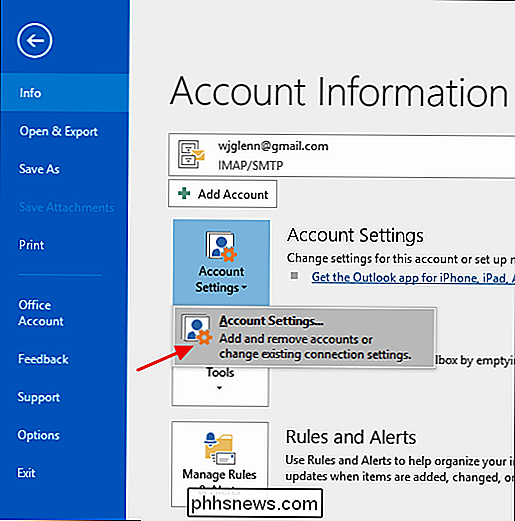
V okně" Nastavení účtu "na kartě" Datové soubory "vyberte účet, který chcete vyšetřit, a poté klikněte na tlačítko" Otevřít umístění souboru ". okno s adresářem obsahujícím váš soubor PST (nebo soubor OST, pokud jste vybrali účet, který jej používá).
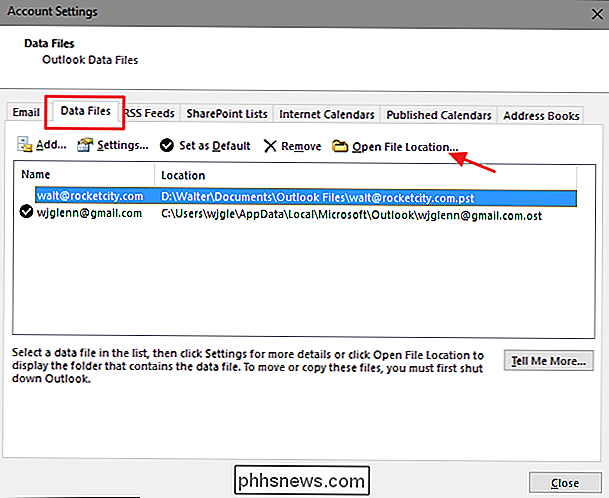
Jak mohu přesunout soubor PST?
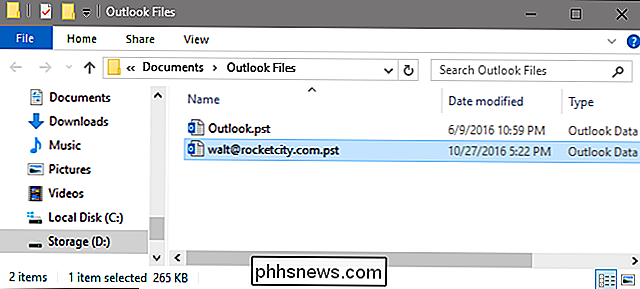
Pokud chcete přesunout soubory aplikace Outlook ze základního hardwaru disk, nebo prostě umístit soubory aplikace Outlook do více spravovatelné umístění, existuje způsob. Nemůžete je však jednoduše přesunout na nové místo pomocí aplikace Průzkumník souborů. Pokud se pokusíte, aplikace Outlook vytvoří pouze nový soubor PST ve výchozím umístění a může dojít ke ztrátě přístupu k některým, co je uloženo ve vašem skutečném souboru PST. Místo toho je třeba krátce se ponořit do registru systému Windows a změnit výchozí umístění, kde Outlook ukládá datové soubory, a
pak přemístěte stávající soubor PST v aplikaci Průzkumník souborů Standardní upozornění: Editor registru je výkonný nástroj a jeho zneužití může způsobit nestabilitu systému nebo dokonce nefunkčnost. To je docela jednoduchý hack a pokud budete držet pokynů, neměli byste mít žádné problémy. Pokud jste s tím dosud nikdy nepracovali, zvažte, jak začít používat Editor registru. A před provedením změn určitě zálohujte registr (a váš počítač!).
Začněte tím, že ujistíte, že aplikace Outlook není spuštěna. Potom otevřete Editor registru stisknutím Start a zadáním příkazu "regedit." Stisknutím klávesy Enter otevřete Editor registru a udělejte jeho oprávnění provádět změny ve vašem počítači.
V Editoru registru použijte levý postranní panel pro navigaci jedním z následujících v závislosti na verzi aplikace Outlook:
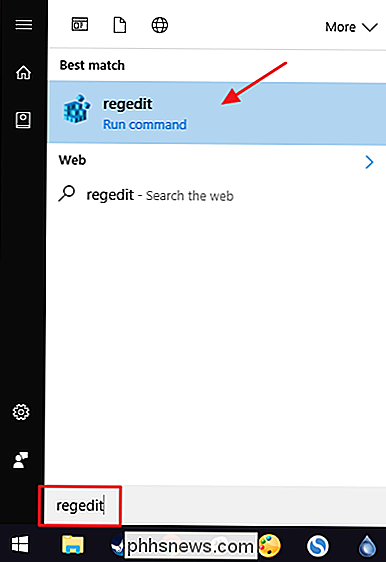
Outlook 2016:
HKEY_CURRENT_USER Software Microsoft Office 16.0 Outlook Outlook 2013:
HKEY_CURRENT_USER Software Microsoft Office Outlook Outlook 2010
: HKEY_CURRENT_USER Software Microsoft Office 14.0 Outlook Outlook 2007
: HKEY_CURRENT_USER vytvoříte novou hodnotu uvnitř tohoto tlačítka Outlook
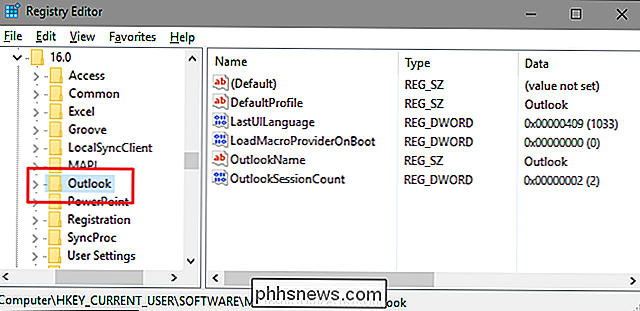
. Klepněte pravým tlačítkem myši na klávesuOutlooka zvolte možnost Nový> Rozbalitelná hodnota řetězce. Název nové hodnotyForcePSTPath. Všimněte si, že pokud pracujete s souborem OST namísto souboru PST, místo toho můžete vytvořit hodnotu s názvemForceOSTPath. Ve skutečnosti je to asi dobrý nápad vytvořit obě hodnoty, takže můžete zachovat všechny soubory dat aplikace Outlook v jednom umístěníPoklepejte na novýForcePSTPath
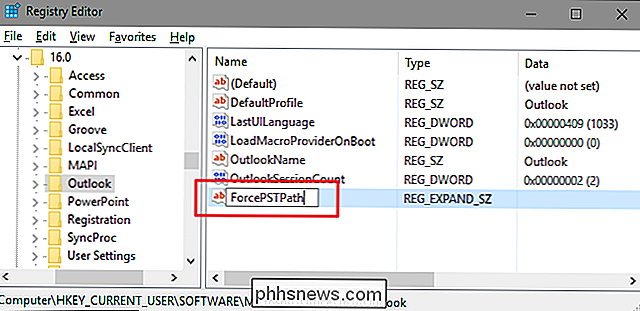
(neboForceOSTPath) otevřete jeho vlastnosti a zadejte umístění, kam chcete, aby aplikace Outlook ukládala nové datové soubory do pole "Hodnota dat". Po dokončení klepněte na tlačítko OK.Nyní můžete ukončit Editor registru. Aplikace Outlook by nyní měla v zadaném umístění vytvořit nové soubory PST a nyní můžete pomocí Průzkumníka souborů přetáhnout soubor PST ze starého umístění do nového. Když znovu otevřete aplikaci Outlook, vše by mělo pokračovat v práci jako dříve.Ať už jste profesionálem s mnoha lety e-mailů v aplikaci Outlook nebo osobním uživatelem, který chce zálohovat svůj účet Gmail offline, Outlook je standardním nástrojem mnoha našich denních životy. Nyní víte trochu víc o datových souborech aplikace Outlook a co s nimi můžete dělat. S dnešními velkými velikostmi doručené pošty mohou vaše soubory PST často být některé z vašich větších souborů osobních dat, ale metody uvedené v tomto článku vám mohou pomoci ukládat vaše datové soubory tam, kde chcete.
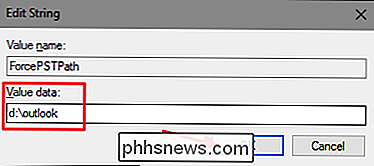

Získejte kontrolu nad automatizovanými fotografickými nahráváními vašich smartphonů
Moderní smartphony a cloudové fotografické služby chtějí automaticky nahrát každou fotografii, kterou přenesete do cloudu. To zajišťuje, že všechny pořízené fotografie jsou bezpečně zálohovány někde, ale nejsou ideální pro každou fotografii. Bohužel společnosti jako Apple a Google tuto zprávu nedostali.

Jak zjednodušit libovolný telefon s Androidem pro své nepřátelské techniky a příbuzných
Smartphony mohou být matoucí - zejména pro ty, kteří mohou být méně nadšeni technologií. A zatímco výrobci, jako jsou Samsung a LG, mají akciové možnosti, které zjednodušují domácí obrazovky a zásuvku pro aplikace, mnoho dalších nemá vestavěný způsob, jak to udělat. Naštěstí existuje spousta výměn spouštěčů v Google Play, díky nimž je navigace přes telefon Android mnohem jednodušší, než je krabice.



